更新された4月2024:エラーメッセージの表示を停止し、最適化ツールを使用してシステムの速度を低下させます。 今すぐ入手 このリンク
- ダウンロードしてインストール こちらの修理ツール。
- コンピュータをスキャンしてみましょう。
- その後、ツールは あなたのコンピューターを修理する.
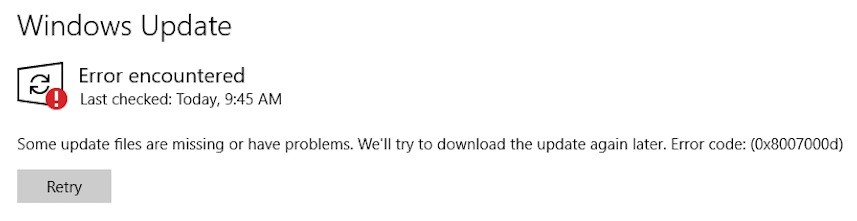
最新のWindows10更新プログラムをインストールすることは、デバイスを最新のサイバー脅威から確実に保護するための最良の方法のXNUMXつです。 マイクロソフトは、火曜日のパッチで毎月新しいセキュリティ更新プログラムをリリースし、年にXNUMX回XNUMXつの主要なオペレーティングシステム更新プログラムをリリースしています。
しかしながら、 エラーコード0x8007000d オペレーティングシステムの更新が妨げられる場合があります。 この問題を解決するために何ができるか見てみましょう。
Windows 10アップデートエラー0x8007000dの原因は何ですか?

0x8007000d更新エラーは、主にXNUMXつの理由で発生します。破損したシステムファイルまたは古いWindows更新コンポーネントです。 SFCとDISMは、破損したファイルの修復に役立つXNUMXつのコマンドラインユーティリティです。 問題が解決しない場合は、Windows診断を実行するか、更新コンポーネントをリセットします。 これらの最適化を詳しく見てみましょう。
Windows 10アップデートエラー0x8007000dを修復する方法は?
2024 年 XNUMX 月の更新:
ファイルの損失やマルウェアからの保護など、このツールを使用してPCの問題を防ぐことができるようになりました。 さらに、最大のパフォーマンスを得るためにコンピューターを最適化するための優れた方法です。 このプログラムは、Windowsシステムで発生する可能性のある一般的なエラーを簡単に修正します。完璧なソリューションが手元にある場合は、何時間ものトラブルシューティングを行う必要はありません。
- ステップ1: PC Repair&Optimizer Toolをダウンロード (Windows 10、8、7、XP、Vista - マイクロソフトゴールド認定)。
- ステップ2:“スキャンの開始PCの問題の原因である可能性があるWindowsレジストリ問題を見つけるため。
- ステップ3:“全て直すすべての問題を解決します。

WindowsUpdateのトラブルシューティングを起動する
- WinキーとIキーを押しながら、[Windowsの設定]ウィンドウを開き、[更新とセキュリティ]に移動します。
- 続行するには、左側の機能リストの[トラブルシューティング]オプションをクリックしてください。
- ページの右側に移動し、デバイスのリストを下にスクロールして、WindowsUpdateを見つけます。
- それをクリックしてから、[トラブルシューティングの実行]をクリックします。
- その後、ユーティリティが自動的に起動します。
- ここで、プロセスが完了するのを待つ必要があります。
- その後、Windowsの更新を続行して、エラーが続くかどうかを確認できます。
システムファイルチェッカーの使用

- 検索ボックスで管理者としてコマンドラインを実行します。
- 次のウィンドウで、sfc / scannowと入力し、Enterキーを押して操作を開始します。
- その後、プログラムが実行され、システムファイルの問題を検出して修正します。
- プロセスが完了すると、問題は解決されます。
グループポリシーエディターを適用する
- WinキーとRキーを押しながら[実行]ダイアログボックスを開き、gpedit.MSCと入力して、[OK]をクリックします。
- 次のウィンドウで、次のパスに従って目的地を見つけることができます。
- コンピューターの構成->管理用テンプレート->システム->すべての設定
- ウィンドウの右側に移動し、[オプションのコンポーネントのインストールとコンポーネントの修復オプション]を右クリックして、ポップアップメニューの[編集]をクリックします。
- [有効]オプションを選択し、[OK]をクリックして変更を保存します。
専門家のヒント: この修復ツールはリポジトリをスキャンし、これらの方法のいずれも機能しなかった場合、破損したファイルまたは欠落しているファイルを置き換えます。 問題がシステムの破損に起因するほとんどの場合にうまく機能します。 このツールは、パフォーマンスを最大化するためにシステムも最適化します。 それはによってダウンロードすることができます ここをクリック
よくある質問
Windows 10をどのように修正しますか?
- Windows10の[詳細な起動オプション]メニューに移動します。
- コンピュータが起動したら、[トラブルシューティング]を選択します。
- 次に、[詳細オプション]をクリックする必要があります。
- AutorunRecoveryをクリックします。
- Advanced StartupOptionsメニューに移動します。
- [システムの復元]をクリックします。
0x8007000dはどういう意味ですか?
エラーコード0x8007000dは、Windows Updateに必要なファイルがあるが、破損しているか欠落していることを意味します。 このエラーは、デバイスからWindows Updateを実行しようとすると表示され、この方法でダウンロードしようとすると、間違いなく失敗します。
エラー0x8007000dを修正する方法
- デバイスにマルウェアやウイルスがないか確認してください。
- ソフトウェア互換性のトラブルシューティングを実行します。
- Windows Updateコンポーネントを手動でリセットします。
- WindowsDISMを起動します。


